
"Conecte-se a uma rede privada virtual através das configurações do Windows 10."
2 minutos de leitura

0

Índice
Toggle
O VPN – Virtual Private Networks – é conhecida no Brasil como “Rede Privada Virtual”, e é utilizada como uma rede de comunicações entre empresas ou um conjunto de instituições. Geralmente essas redes são protegidas por códigos de criptografia para compartilhar constantemente dados sigilosos através das redes públicas.
O VPN ajuda as empresas a acessarem de forma segura a internet privada através do P2P, conexão de ponta-a-ponta, ou protocolo PPTP que são chamadas de criptografia; essa tecnologia serve para transportar seu banco de dados de forma segura com objetivo de dificultar a invasão de terceiros. Outra aplicação utilizada é o IP fictício, que ele serve como uma máscara que não permite descobrir o local físico da máquina.
Para criar uma Rede privada (VPN) você precisa seguir alguns passos:
Se você tem todos os itens citados, é necessário ter uma boa conexão com a internet.
O primeiro passo para criar uma conexão VPN é estar logado ao Windows 10 com perfil de administrador. Vá até o Menu Iniciar e clique em Configurações > Rede e Internet.
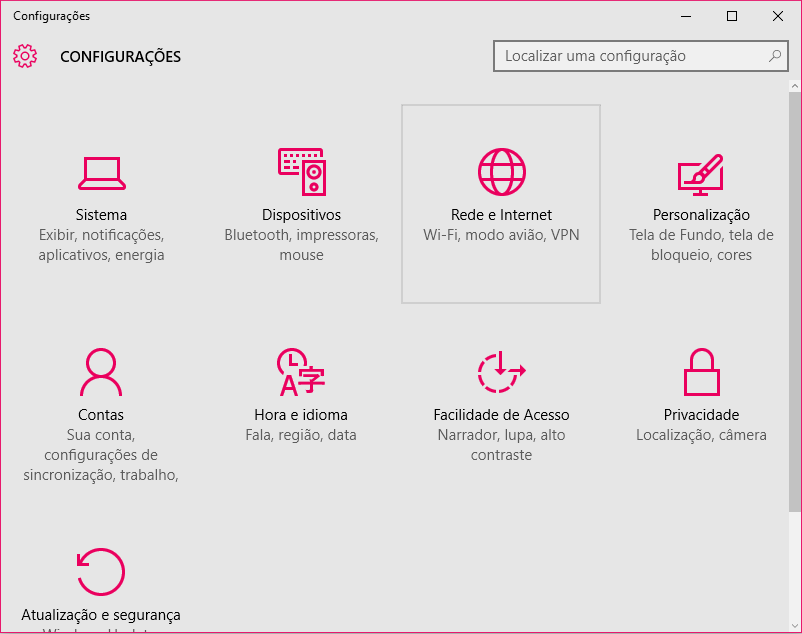
Após isso, uma nova janela com 7 opções ao lado esquerdo abrirá. Clique em VPN > Adicione uma nova conexão de VPN. Uma outra janela abrirá solicitando o Provedor de VPN. Nessa etapa será necessário procurar um bom provedor online de VPN, quegeralmente fornecem endereços de sites para preencher os dados como, por exemplo, empresa.vpn.com.br, ou números de IP. Para localizar um bom servidor de VPN e com preços acessíveis.
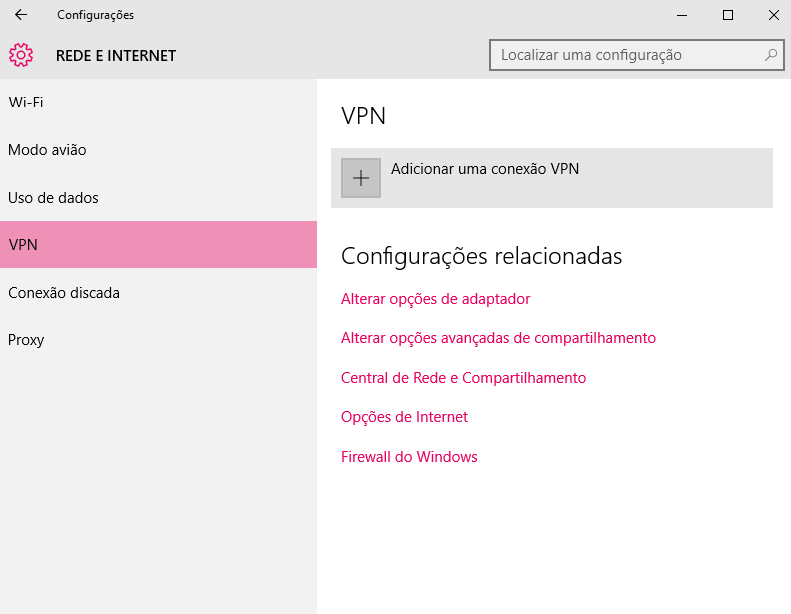
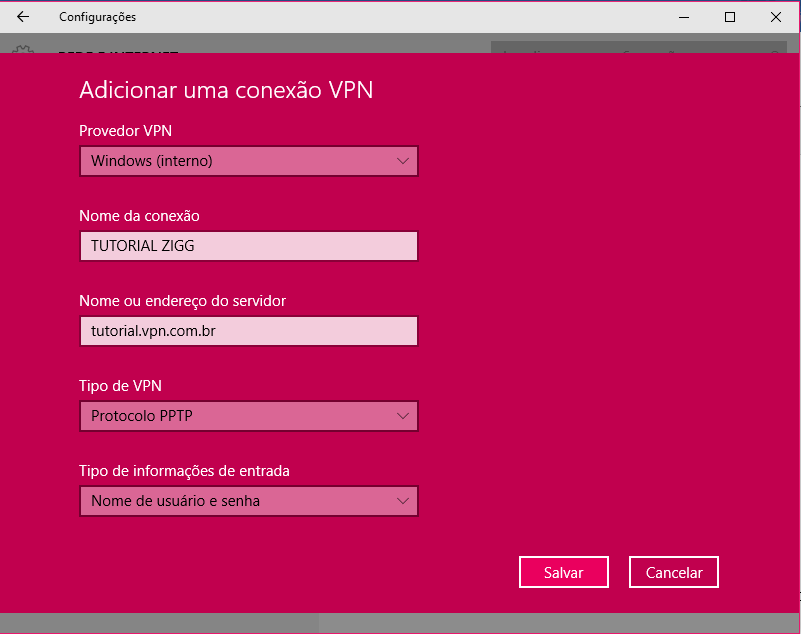
Utilize usuário e senha sempre que for acessar sua conexão VPN, e atenção, nunca se esqueça, pois, essas informações são de extrema necessidade para acessar a rede.
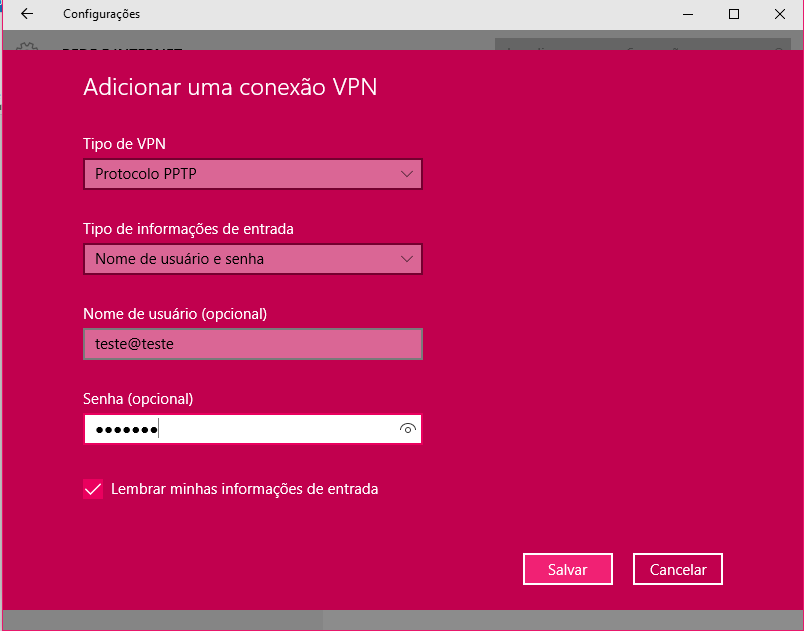
Finalmente após preencher todos os campos clique em Salvar.
Após criar sua conexão VPN, agora é hora de utiliza-la. Retorne para Menu Iniciar> Configurações>Rede e Internet>VPN, e em seguida clique no nome da sua conexão VPN.
Observe que abaixo da conexão você terá três opções: Conectar, Avançado, Remover.
Observe se a conexão apareceu no canto inferior da sua tela ao lado da bateria e do símbolo de som.
Você viu como foi fácil criar uma conexão VPN, e nem precisou de um técnico algo mais especifico? Porém é importante ressaltar que se deve tomar cuidado ao mexer nas configurações da conexão, pois qualquer erro pode tornar impossível conectar-se ao VPN novamente.
Sem resultados
Reset